Excelで時間を合計し、時間、分、または秒としてフォーマットするにはどうすればよいですか?
通常、時間を合計した後、結果は hh:mm:ss のような形式で表示されます。しかし、場合によっては、時間を合計してから結果を小数の時間、分、または秒にフォーマットしたい場合があります。このチュートリアルでは、Excelでこの作業を行うための方法について説明します。

時間を合計し、時間/分/秒としてフォーマットする
Excelでは、まず時間を合計し、その後、必要に応じて結果をフォーマットできます。
1. 空のセルを選択し、そこに =SUM(A2:B2) と入力してから Enter キーを押して、オートフィルハンドルを必要なセルまでドラッグしてこの数式を適用します。スクリーンショットをご覧ください:
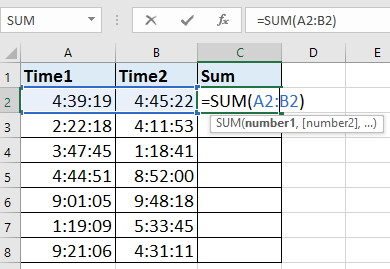 |
 |
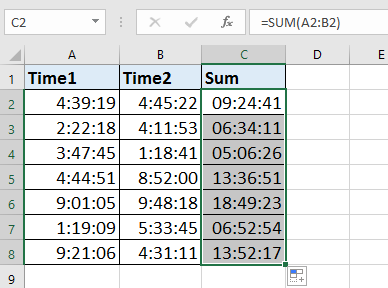 |
2. 次に、数式が入力されたセルを選択したまま右クリックし、コンテキストメニューから「セルの書式設定」を選択します。スクリーンショットをご覧ください:

3. 「セルの書式設定」ダイアログボックスで、「 数値」タブの「カテゴリ」リストから「カスタム」を選択し、結果を時間としてフォーマットしたい場合は、[hh] を「タイプ」セクション下のテキストボックスに入力します。スクリーンショットをご覧ください:

4. [OK] をクリックします。これで、すべてのセルが時間としてフォーマットされます。スクリーンショットをご覧ください:
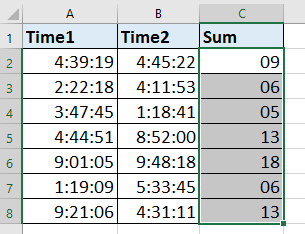
ヒント:
セルを分または秒の形式でフォーマットしたい場合は、「セルの書式設定」ダイアログの「タイプ」セクション下のテキストボックスに[mm]または[ss]を入力してください。
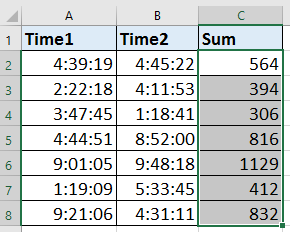
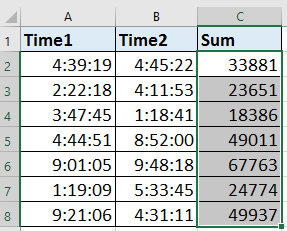
時間を合計し、小数の時間/分/秒としてフォーマットする
ただし、上記の方法では、結果を時間や分のみでフォーマットする場合、正確な結果を得ることができません。しかし、Kutools for Excel の「時間変換」機能を使用すると、結果を正確な小数の時間、分、または秒に変換できます。
Kutools for Excel をインストール後、以下の手順を行ってください:
1. 空のセルを選択し、そこに =SUM(A2:B2) と入力してから Enter キーを押して、オートフィルハンドルを必要なセルまでドラッグしてこの数式を適用します。スクリーンショットをご覧ください:

2. 数式が入力されたセルを選択したまま、 Kutools > テキスト > 時間変換 をクリックし、必要なオプションを選択します。スクリーンショットをご覧ください:

次に、変換されたセルの総数を知らせるダイアログが表示されるので、[OK] をクリックして閉じます。

これで、結果が小数の時間、分、または秒としてフォーマットされていることが確認できます。

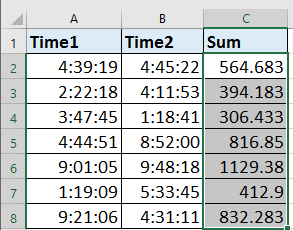
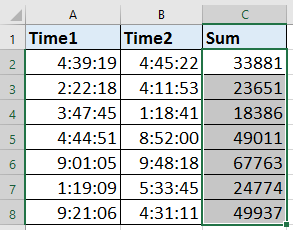
Kutools for Excel の「時間変換」機能を使用すると、Kutools > テキスト > 時間変換 をクリックして「時間変換」ダイアログを表示し、 「別の場所に保存(変換範囲は1つのエリア)」オプションをチェックして出力先のセルを選択し、[Ok] をクリックすることで、変換された時間を別の場所に保存することもできます。変換された結果は選択したセルに配置されます。
 |
 |
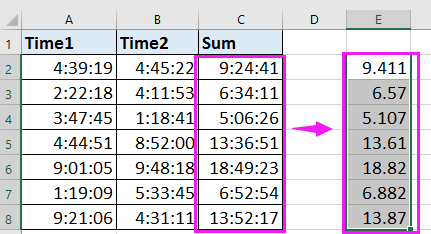 |
関連記事:
- Excelで時間を小数の時間/分/秒に変換するにはどうすればよいですか?
- Excelで日付と時刻を1つのセルから2つのセルに分割するにはどうすればよいですか?
- Excelでランダムな平日または週末の日付を生成するにはどうすればよいですか?
- Excelで平日/営業日のリストを作成するにはどうすればよいですか?
最高のオフィス業務効率化ツール
| 🤖 | Kutools AI Aide:データ分析を革新します。主な機能:Intelligent Execution|コード生成|カスタム数式の作成|データの分析とグラフの生成|Kutools Functionsの呼び出し…… |
| 人気の機能:重複の検索・ハイライト・重複をマーキング|空白行を削除|データを失わずに列またはセルを統合|丸める…… | |
| スーパーLOOKUP:複数条件でのVLookup|複数値でのVLookup|複数シートの検索|ファジーマッチ…… | |
| 高度なドロップダウンリスト:ドロップダウンリストを素早く作成|連動ドロップダウンリスト|複数選択ドロップダウンリスト…… | |
| 列マネージャー:指定した数の列を追加 |列の移動 |非表示列の表示/非表示の切替| 範囲&列の比較…… | |
| 注目の機能:グリッドフォーカス|デザインビュー|強化された数式バー|ワークブック&ワークシートの管理|オートテキスト ライブラリ|日付ピッカー|データの統合 |セルの暗号化/復号化|リストで電子メールを送信|スーパーフィルター|特殊フィルタ(太字/斜体/取り消し線などをフィルター)…… | |
| トップ15ツールセット:12 種類のテキストツール(テキストの追加、特定の文字を削除など)|50種類以上のグラフ(ガントチャートなど)|40種類以上の便利な数式(誕生日に基づいて年齢を計算するなど)|19 種類の挿入ツール(QRコードの挿入、パスから画像の挿入など)|12 種類の変換ツール(単語に変換する、通貨変換など)|7種の統合&分割ツール(高度な行のマージ、セルの分割など)|… その他多数 |
Kutools for ExcelでExcelスキルを強化し、これまでにない効率を体感しましょう。 Kutools for Excelは300以上の高度な機能で生産性向上と保存時間を実現します。最も必要な機能はこちらをクリック...
Office TabでOfficeにタブインターフェースを追加し、作業をもっと簡単に
- Word、Excel、PowerPointでタブによる編集・閲覧を実現。
- 新しいウィンドウを開かず、同じウィンドウの新しいタブで複数のドキュメントを開いたり作成できます。
- 生産性が50%向上し、毎日のマウスクリック数を何百回も削減!
全てのKutoolsアドインを一つのインストーラーで
Kutools for Officeスイートは、Excel、Word、Outlook、PowerPoint用アドインとOffice Tab Proをまとめて提供。Officeアプリを横断して働くチームに最適です。
- オールインワンスイート — Excel、Word、Outlook、PowerPoint用アドインとOffice Tab Proが含まれます
- 1つのインストーラー・1つのライセンス —— 数分でセットアップ完了(MSI対応)
- 一括管理でより効率的 —— Officeアプリ間で快適な生産性を発揮
- 30日間フル機能お試し —— 登録やクレジットカード不要
- コストパフォーマンス最適 —— 個別購入よりお得